Типичная ситуация — Вы купили новый винчестер, который хотите поставить вторым в свой компьютер. Открыли крышку, подсоединили, включили. А после загрузки Windows 10 не видит второй жесткий диск. При этом в BIOS он отображается, а в проводнике — нет. На моей памяти пару раз такое было и с внешним жестким диском, подключенным через USB. Причина этого происшествия как правило в том, что новый хард может быть чистым и не отформатированым. Поэтому, само собой, на нём ещё нет разделов и он не может появится в Проводнике.
Исправить такое положение дел поможет встроенный в систему инструмент для работы с HDD. Чтобы им воспользоваться надо открыть панель инструментов и выбрать раздел «Система безопасности -> Администрирование -> Создание и управление жёсткими дисками». Либо можно нажать сочетание клавиш Win+R и ввести команду «diskmgmt.msc». Этим мы откроем утилиту «Управление Дисками» Виндовс 10.
В правой нижней области Вы увидите уже используемый HDD, его разделы будут подсвечены синим цветом. А вот новый, неразмеченый будет отображаться ниже и чёрным цветом. Кликаем правой кнопкой мыши на надпись «Диск 1» и выбираем пункт меню «Инициализировать диск».
Дальше кликаем опять же правой кнопкой на чёрной полосе и выбираем пункт «Новый раздел».
Этим мы запустим специальный мастер, с помощью которого надо сначала создать «Основной раздел». Виндовс автоматически присвоит ему букву для обозначения. Если винчестер большой, то имеет смысл сделать несколько разделов.
Теперь этого можно приступить к их форматированию. Сейчас оптимальнее всего использовать файловую систему NTFS даже для небольших разделов объемом менее 32 Гбайт.
После этого нажимаем на «Готово». Всё, теперь операционная система успешно увидит второй жесткий диск и его разделы появятся в общем списке проводника.


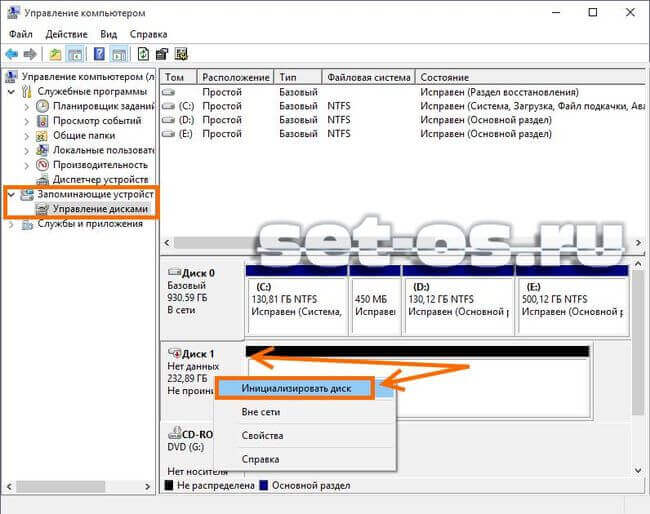




а если в управлении дисками его нет? то что делать?
А в биосе компьютера этот диск виден?